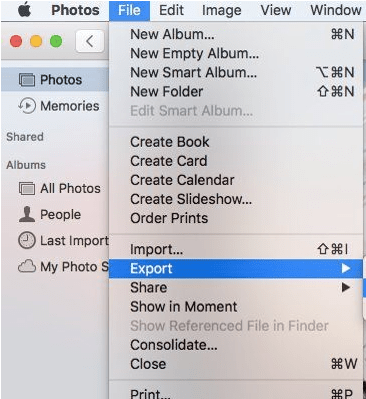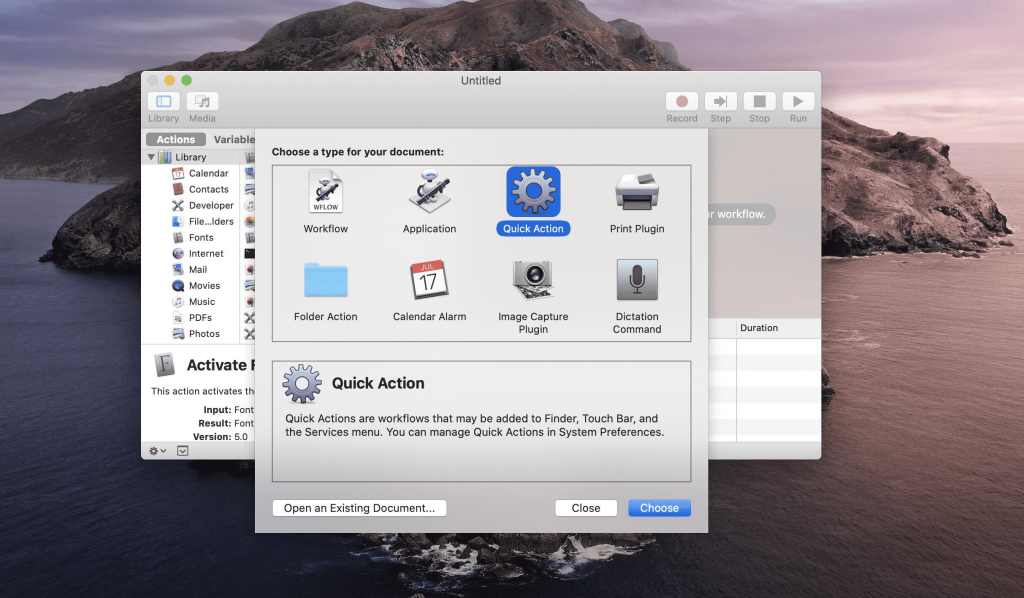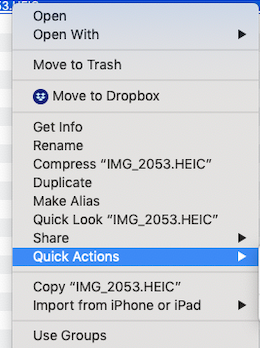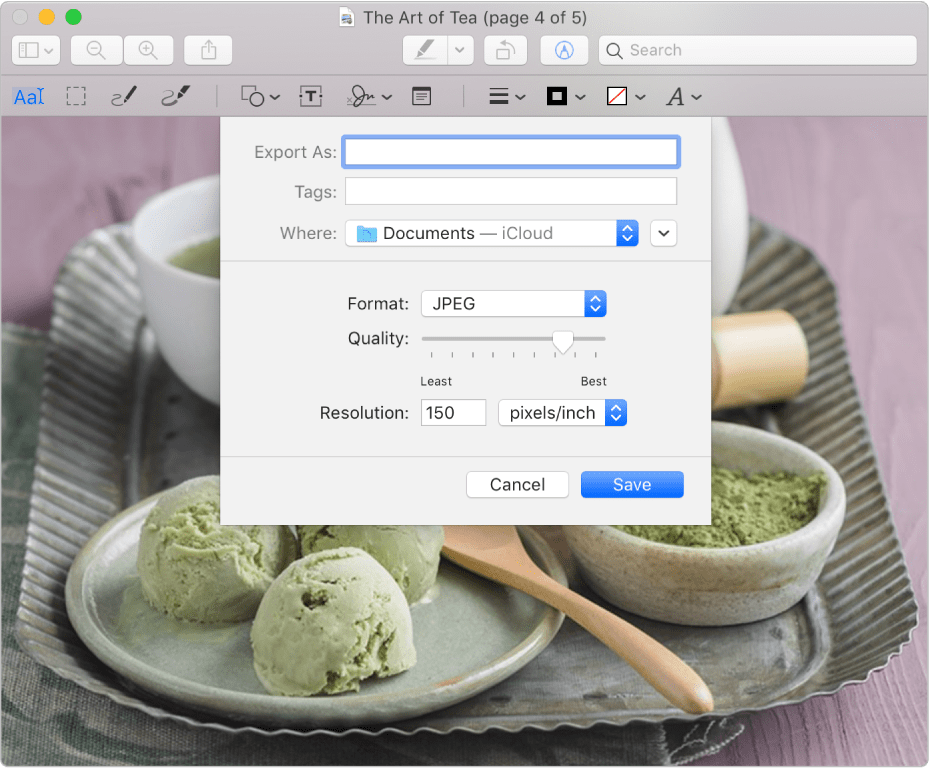Μορφή αρχείου εικόνας υψηλής απόδοσης ή HEIC είναι ένα ειδικό είδος μορφής που χρησιμοποιείται για την αποθήκευση φωτογραφιών σε κινητές συσκευές. Εάν παρατηρήσετε την επέκταση, μπορεί να βρείτε εικόνες με ".heic" ή ακόμα και "heif". Η Apple ξεκίνησε με την τυπική μορφή HEIC σε όλες τις συσκευές της από το 2017 και αυτή η μορφή είναι σίγουρα η καλύτερη για Mac και άλλες συσκευές iOS. Ωστόσο, αυτή η μορφή δεν λειτουργεί κάθε φορά για εσάς. Ορισμένες εφαρμογές ενδέχεται να απαιτούν τη μεταφόρτωση εικόνων μόνο σε μορφή JPG. Στη συνέχεια, μπορεί να θέλετε να μετατρέψετε το HEIC σε JPG σε Mac και αυτό μπορεί να γίνει χρησιμοποιώντας 5 απλές μεθόδους.
Η αλλαγή εικόνας από HEIC σε JPG σε Mac μπορεί να γίνει χρησιμοποιώντας εγγενείς εφαρμογές καθώς και χρησιμοποιώντας εφαρμογές τρίτων ή διαδικτυακά εργαλεία. Θα αναφέρουμε εδώ όλες τις πιθανές μεθόδους για να μετατρέψετε εύκολα το HEIC σε JPG σε Mac εύκολα!
Πώς να μετατρέψετε το HEIC σε JPG σε Mac
Μέθοδος 1: Χρήση της εφαρμογής Photos
Υπάρχουν δύο διαφορετικές μέθοδοι για την ερώτησή σας σχετικά με το πώς να μετατρέψετε το HEIC σε JPG σε Mac ακόμη και χρησιμοποιώντας την εφαρμογή Φωτογραφίες.
Ένα: Χρήση μεταφοράς και απόθεσης! Απλώς πρέπει να σύρετε και να αποθέσετε τη φωτογραφία στην επιφάνεια εργασίας από οποιονδήποτε φάκελο ή Finder. Μόλις προσγειωθεί στην επιφάνεια εργασίας, θα μετατραπεί αυτόματα σε μορφή JPG.
Δύο : Με εξαγωγή εικόνων! Οι χρήστες προτιμούν αυτή τη μέθοδο, καθώς ο λεπτομερής έλεγχος παραμένει στα χέρια του χρήστη κατά τη διάρκεια της μετατροπής.
Επιλέξτε την εικόνα που θέλετε να μετατρέψετε, ανοίξτε το μενού Αρχείο και κάντε κλικ στην Εξαγωγή. Κάντε κλικ στην Εξαγωγή 1 φωτογραφίας. Ένα νέο πλαίσιο διαλόγου θα εμφανιστεί δίπλα σας. Τώρα σε αυτό το πλαίσιο, επιλέξτε την ποιότητα όπως το είδος φωτογραφίας, την ποιότητα JPEG, το προφίλ χρώματος και το μέγεθος. Κάντε κλικ στο Εξαγωγή τελικά για να μετατρέψετε το HEIC σε JPG σε Mac.
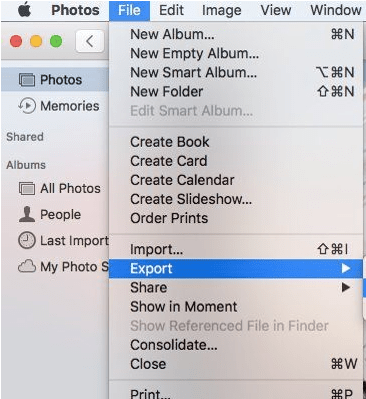
Μέθοδος 2: Χρήση Γρήγορης Ενέργειας
Για αυτήν τη μέθοδο, ίσως χρειαστεί να ρυθμίσετε τη Γρήγορη ενέργεια, εάν δεν είναι ακόμα έτοιμη.
- Για αυτό, ανοίξτε το φάκελο Εφαρμογές > αναζητήστε το Automator και εκκινήστε το > κάντε κλικ στο Νέο έγγραφο > κάντε κλικ στην επιλογή Γρήγορη δράση > Επιλέξτε > στην αριστερή πλευρά της οθόνης, πληκτρολογήστε Copyfinder και σύρετε τα στοιχεία εύρεσης αντιγραφής στη δεξιά πλευρά της οθόνης. Επίσης, επιλέξτε εδώ τον φάκελο όπου θα αποθηκευτούν όλες οι εικόνες που έχουν μετατραπεί.
Σημειώστε ότι εάν δεν θέλετε να βλέπετε το αντίγραφο κάθε αρχείου στην επιφάνεια εργασίας σας, μπορείτε να επιλέξετε να παραλείψετε το βήμα του Copyfinder.
- Τώρα στην αριστερή πλευρά της οθόνης, αναζητήστε «Αλλαγή τύπου» και σύρετε το « Αλλαγή τύπου εικόνων » στη δεξιά πλευρά. Στην Αλλαγή τύπου εικόνων, επιλέξτε το αναπτυσσόμενο μενού σε
- Για άλλη μια φορά, από τη γραμμή μενού, κάντε κλικ στο Αρχείο > Αποθήκευση και πληκτρολογήστε εδώ « Μετατροπή σε JPG ». Σώσει!
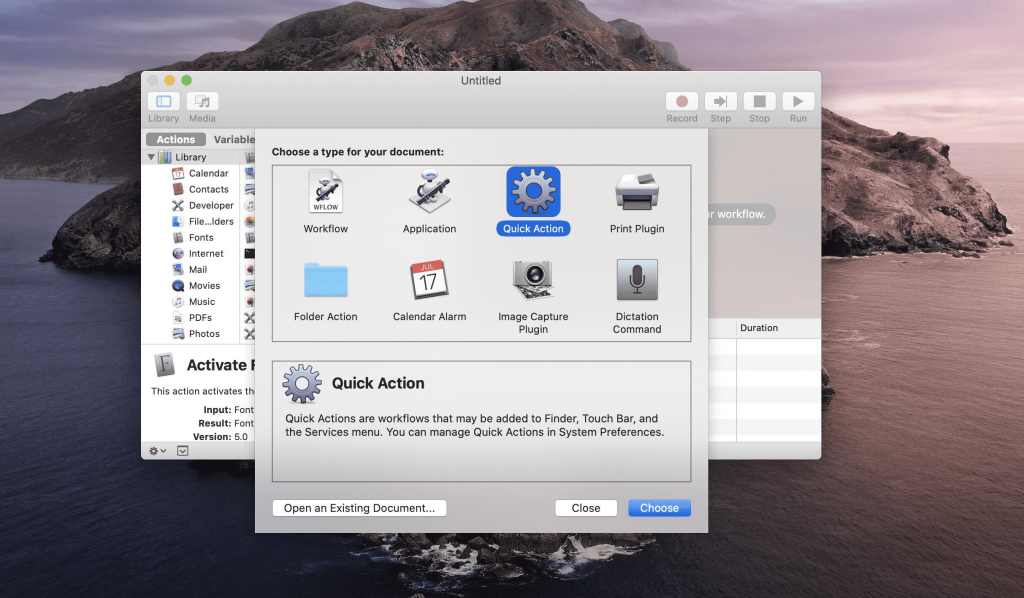
Και οι ρυθμίσεις έγιναν!
Τώρα που η Γρήγορη Δράση είναι έτοιμη να ξεκινήσει, τα πράγματα είναι πολύ απλά από εδώ! Επιλέξτε μια εικόνα, κάντε δεξί κλικ πάνω της και επιλέξτε Γρήγορες ενέργειες. Θα βρείτε αυτόματα την επιλογή Μετατροπή σε JPG που έχετε κάνει. Και έγινε!
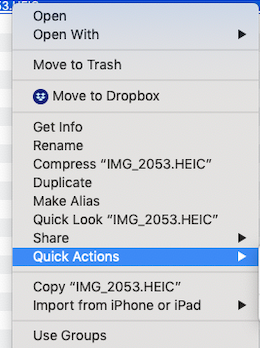
Μέθοδος 3: Χρήση εφαρμογής προεπισκόπησης
Αυτές οι εικόνες HEIC που υπάρχουν εκτός της εφαρμογής Φωτογραφίες μπορούν επίσης να μετατραπούν σε JPG με τα βήματα που αναφέρονται παρακάτω.
Ανοίξτε την εικόνα στην Προεπισκόπηση, επιλέξτε Αρχείο από την επάνω γραμμή μενού και επιλέξτε Εξαγωγή . Ένα νέο πλαίσιο θα εμφανιστεί στην οθόνη όπου η μορφή εξόδου πρέπει να επιλεγεί σε JPEG.
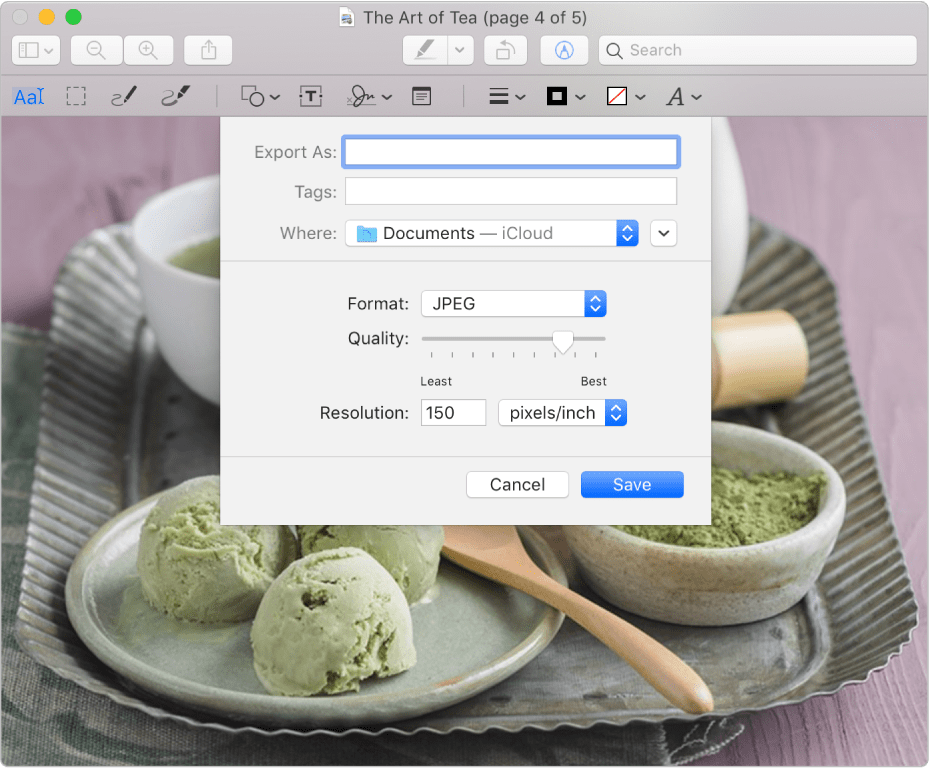
Σημειώστε ότι σε περίπτωση που θέλετε να μετατρέψετε μια παρτίδα εικόνων HEIC σε μορφή JPEG, επιλέξτε όλα τα αρχεία πατώντας Command ή το πλήκτρο Cmd. Κάντε δεξί κλικ σε οποιαδήποτε από τις εικόνες και κάντε κλικ στο Άνοιγμα . Καθώς ανοίγει το παράθυρο Προεπισκόπηση, επιλέξτε όλες τις φωτογραφίες με Command+A.
Τώρα επιλέξτε το μενού Αρχείο > Εξαγωγή επιλεγμένων εικόνων για να συνεχίσετε. Στο επόμενο παράθυρο, επιλέξτε την επιλογή μορφής στο JPEG και επιλέξτε Επιλογή .
Διαβάστε επίσης: Πρόγραμμα προβολής φωτογραφιών για Windows 10
Μέθοδος 4: Διαδικτυακός μετατροπέας
Αυτό το δωρεάν διαδικτυακό εργαλείο που ονομάζεται μετατροπέας HEIC AnyGet μπορεί να μετατρέψει όχι μόνο μία εικόνα αλλά και μια παρτίδα εικόνων. Για να μετατρέψετε το HEIC σε JPG σε Mac, πρέπει πρώτα να αποκτήσετε πρόσβαση στον ιστότοπο .
Απλώς σύρετε και αποθέστε το αρχείο HEIC και αποθέστε το στην τοποθεσία ή περιηγηθείτε σε αυτό από την τοποθεσία.

Κάντε κλικ στο Μετατροπή και αποθηκεύστε το αρχείο JPEG οπουδήποτε στον φάκελο προορισμού. Και τελειώσατε!
Με αυτό, άλλα διαδικτυακά εργαλεία όπως το heictojpg και το freetoolonline είναι καλές επιλογές για να αλλάξετε εικόνα από heic σε jpg στο Mac.
Μέθοδος 5: Μετατροπέας τρίτου μέρους
Για άλλη μια φορά, υπάρχουν διάφοροι μετατροπείς τρίτων κατασκευαστών HEIC σε JPG που διατίθενται στον κόσμο του Διαδικτύου. Για παράδειγμα, ο μετατροπέας HEIC Imazing σάς δίνει την ελευθερία να μετατρέπετε εικόνες HEIC σε JPG και PNG χρησιμοποιώντας μια επιλογή εύκολης απόθεσης στροβίλου.
Επιπλέον, βοηθά στη διατήρηση των μεταδεδομένων EXIF , υποστηρίζει χρωματικά προφίλ και είναι απολύτως ταχύτερο από άλλα. Είναι ενδιαφέρον ότι είναι εντελώς δωρεάν !
Τύλιξε
Όλες οι μέθοδοι που αναφέρονται παραπάνω είναι εύκολες και χωρίς κόστος. Τώρα, αν θέλετε να μετατρέψετε εικόνες από HEIC σε JPG σε Mac, γνωρίζετε την απάντηση. Μπορείτε επίσης να μάθετε την απάντηση σχετικά με το πώς να ανοίξετε το αρχείο HEIC στα Windows , το οποίο είναι ένα άλλο ερώτημα μεταξύ ορισμένων χρηστών.